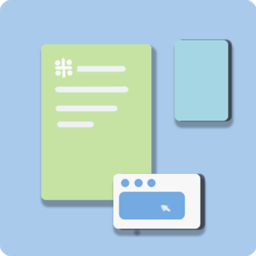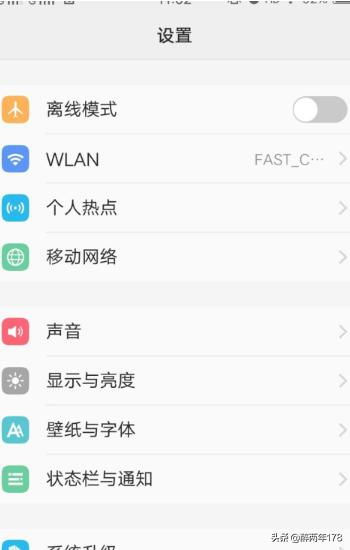如何启用vivo手机的分屏多任务功能
vivo手机分屏多任务功能开启指南

在当今智能手机普及的时代,多任务处理已经成为我们日常使用手机的刚需。vivo手机作为国产手机品牌的佼佼者,不仅以其出色的拍照性能和时尚的设计赢得了用户的喜爱,还通过不断的技术创新,为用户带来了更加便捷的操作体验。其中,分屏多任务功能就是vivo手机中一项非常实用的功能,它允许用户在同一屏幕上同时运行两个应用,极大地提高了工作效率和娱乐体验。那么,如何在vivo手机上打开分屏多任务功能呢?接下来,我们就来详细了解一下。
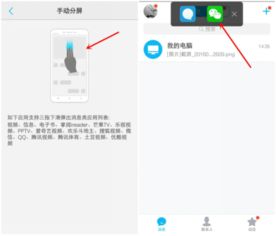
一、分屏多任务功能简介
分屏多任务功能,顾名思义,就是将手机屏幕一分为二,同时显示两个应用的内容。这一功能在vivo手机上得到了很好的实现,用户可以在追剧的同时聊天,或者在网购时查看攻略和商品详情,无需频繁切换应用,大大提升了使用效率。

二、vivo手机分屏多任务功能的开启方法
方法一:通过最近任务列表开启
1. 打开应用:首先,在vivo手机上打开你想要进行分屏的第一个应用。比如,你可以打开一个浏览器来浏览网页。

2. 进入最近任务列表:然后,从屏幕底部上滑并稍作停留,即可进入最近任务列表。在这个列表中,你可以看到你最近打开的所有应用。
3. 选择分屏应用:在最近任务列表中,找到你想要进行分屏的第二个应用,并长按该应用的图标。此时,你会看到屏幕上方出现了一个“分屏”的提示。
4. 确认分屏:点击“分屏”提示,或者将应用图标拖动到屏幕顶部的“分屏”区域,即可实现分屏显示。此时,你的手机屏幕将被一分为二,两个应用同时运行。
方法二:通过三指上滑手势开启
1. 打开设置:首先,在vivo手机上找到并打开“设置”应用。
2. 进入快捷与辅助:在设置界面中,找到并点击“快捷与辅助”选项。
3. 开启分屏多任务:在快捷与辅助界面中,找到并点击“分屏多任务”选项。然后,打开“三指上滑分屏”的开关。
4. 使用三指上滑手势:现在,你可以在任意应用界面中,使用三指同时上滑的手势来触发分屏多任务功能。屏幕将一分为二,你可以从屏幕下方的应用列表中选择你想要分屏的第二个应用。
方法三:通过侧边栏开启
1. 打开设置:同样,在vivo手机上找到并打开“设置”应用。
2. 进入系统设置:在设置界面中,找到并点击“系统导航”或“系统导航方式”选项(不同版本的vivo手机可能略有不同)。
3. 开启智能侧边栏:在系统导航界面中,找到并点击“智能侧边栏”选项,然后开启该功能的开关。
4. 使用侧边栏:现在,你可以在屏幕边缘向内滑动来呼出智能侧边栏。在侧边栏中,你可以找到“分屏”选项,点击它即可进入分屏模式,并从应用列表中选择你想要分屏的第二个应用。
三、分屏多任务功能的注意事项
1. 应用兼容性:需要注意的是,并非所有的应用都支持分屏多任务功能。一些老旧的应用或者对屏幕尺寸有特殊要求的应用可能无法正常使用分屏功能。因此,在尝试分屏时,如果遇到无法分屏的应用,可以尝试更新应用版本或者查看应用的兼容性说明。
2. 屏幕比例:分屏多任务功能对屏幕比例有一定的要求。如果手机屏幕比例过窄或者过高,可能会导致分屏后的应用界面显示不完整或者操作不便。因此,在使用分屏功能时,建议根据自己的手机屏幕比例和分辨率来选择合适的分屏比例。
3. 性能影响:同时运行两个应用可能会对手机的性能造成一定的影响。特别是在运行一些大型游戏或者高耗电应用时,开启分屏多任务可能会导致手机发热、耗电加快等问题。因此,在使用分屏功能时,建议根据自己的手机性能和需求来合理使用。
4. 操作习惯:分屏多任务功能需要用户适应新的操作习惯。在初次使用时,可能会觉得有些不便或者不习惯。但是,通过一段时间的尝试和练习,相信你会逐渐掌握分屏多任务的使用技巧,并享受它带来的便利。
四、分屏多任务功能的实际应用场景
1. 边追剧边聊天:当你正在追剧时,突然收到朋友的消息想要回复,此时你可以使用分屏多任务功能,一边继续观看剧集,一边回复消息,无需频繁切换应用。
2. 网购时查看攻略:在网购时,你可能会遇到一些不确定的商品或者想要了解更多的购买攻略。此时,你可以使用分屏多任务功能,一边浏览商品详情,一边查看相关的购买攻略或者评价信息。
3. 学习时使用笔记应用:在学习时,你可能需要一边查看教材或者课件,一边记录笔记。此时,你可以使用分屏多任务功能,将教材或课件应用与笔记应用同时运行,方便你随时
- 上一篇: 微信接龙玩法大揭秘
- 下一篇: 揭秘:微软Inbox套装——全能办公解决方案
-
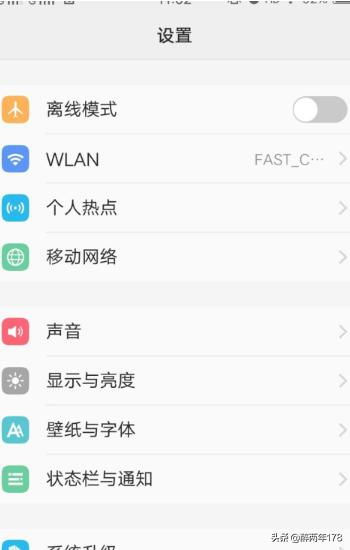 vivo手机分屏设置教程,轻松实现多任务并行资讯攻略10-28
vivo手机分屏设置教程,轻松实现多任务并行资讯攻略10-28 -
 vivo手机分屏操作指南资讯攻略10-27
vivo手机分屏操作指南资讯攻略10-27 -
 vivo手机如何实现同时开启两个窗口?资讯攻略10-28
vivo手机如何实现同时开启两个窗口?资讯攻略10-28 -
 vivo手机如何设置分屏功能资讯攻略10-28
vivo手机如何设置分屏功能资讯攻略10-28 -
 如何开启OPPO手机的分屏功能?资讯攻略10-29
如何开启OPPO手机的分屏功能?资讯攻略10-29 -
 vivo手机如何开启分屏模式?资讯攻略10-27
vivo手机如何开启分屏模式?资讯攻略10-27